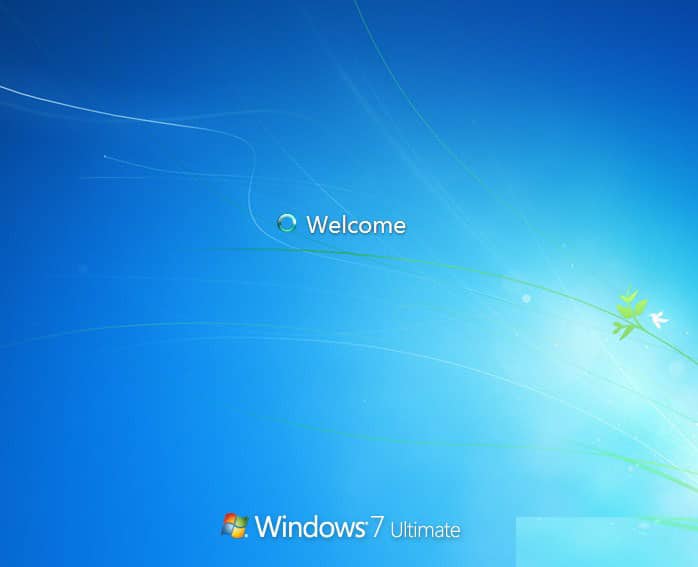Apakah kamu sedang merencanakan untuk menginstal ulang Windows 7 yang sudah kadaluarsa pada laptop atau PC-mu? Namun, kamu juga tidak ingin beli ulang DVD installer atau membeli ulang lisensi yang sudah kadaluarsa? Jangan khawatir! Artikel ini akan membahas cara mudah dan cepat menginstal ulang Windows 7 menggunakan flashdisk. Simak tutorial lengkapnya berikut ini!
Cara Mudah Instal Ulang Windows 7 dengan Flashdisk
Langkah-langkah ini sangat mudah dan bisa dilakukan oleh siapa saja, bahkan oleh seseorang yang tidak memiliki pengetahuan teknis yang mendalam.
Langkah 1: Persiapkan Bahan-bahan
Sebelum memulai proses instalasi, pastikan kamu sudah menyiapkan bahan-bahan yang dibutuhkan:
- CD/DVD Installer Windows 7
- Flashdisk dengan kapasitas minimal 4 GB
- PC atau laptop yang akan diinstal ulang
Langkah 2: Download Software untuk Membuat Bootable Flashdisk
Untuk membuat flashdisk menjadi bootable, kamu harus menggunakan software tertentu. Salah satu software yang bisa kamu gunakan adalah Rufus. Berikut langkah-langkah untuk mengunduh dan menginstal Rufus:
- Langkah pertama, kunjungi situs resmi Rufus di https://rufus.ie/
- Langkah kedua, di halaman utama situs tersebut, kamu akan melihat tombol Download. Klik tombol tersebut untuk mengunduh software Rufus.
- Langkah ketiga, setelah file installer Rufus terunduh, jalankan installer tersebut dengan mengklik dua kali pada file tersebut. Setelah itu, ikuti langkah-langkah instalasi yang ditampilkan.
Setelah selesai menginstal Rufus, kamu bisa melanjutkan ke langkah berikutnya.
Langkah 3: Membuat Bootable Flashdisk
Setelah kamu memiliki bahan-bahan dan software yang dibutuhkan, kamu bisa melanjutkan dengan membuat bootable flashdisk. Berikut langkah-langkahnya:
- Langkah pertama, sambungkan flashdisk ke PC atau laptop yang ingin kamu instal ulang.
- Langkah kedua, jalankan software Rufus yang sudah kamu instal sebelumnya. Pada tampilan ini, pastikan kamu sudah memilih drive dengan benar.
- Langkah ketiga, setelah memilih drive, kamu bisa memilih file instalasi Windows 7 dengan men-klik tombol Select seperti gambar di bawah ini:
- Setelah memilih file instalasi, klik tombol Start untuk memulai proses proses pembuatan bootable flashdisk.
- Tunggu proses ini hingga selesai, kemudian pilih tombol Close.
Gambar 1. Pilih Drive pada Rufus
Gambar 2. Select File ISO pada Rufus
Hasilnya, flashdiskmu sudah menjadi bootable dan siap digunakan untuk menginstal ulang Windows 7 pada PC atau laptopmu.
Langkah 4: Instalasi Ulang Windows 7 dengan Flashdisk
Setelah membuat bootable flashdisk, kamu bisa melanjutkan dengan menggunakan flashdisk tersebut untuk menginstal ulang Windows 7 pada PC atau laptopmu:
- Langkah pertama, sambungkan flashdisk bootable yang sudah kamu buat ke PC atau laptop-mu.
- Langkah kedua, nyalakan PC atau laptop-mu dan masuk ke BIOS atau UEFI. Kamu bisa menggunakan tombol yang ada di layar yang menunjuk “Press (tombol) to enter BIOS” atau “Press (tombol) to enter UEFI”.
- Langkah ketiga, sesuaikan pengaturan BIOS atau UEFImu hingga laptopmu boot dari flashdisk bootable. Untuk melakukan hal ini, kamu bisa masuk ke bagian Boot, kemudian pilih urutan booting di mana flashdisk menjadi urutan booting utama. Setelah itu, simpan pengaturan yang sudah kamu lakukan dan restart laptopmu.
- Setelah selesai melakukan pengaturan, PC atau laptopmu akan booting dari flashdisk bootable yang sudah kamu buat.
- Hampir semua proses instalasi Windows 7 sudah dilakukan secara otomatis. Oleh karena itu, kamu hanya perlu mengikuti petunjuk yang muncul pada layar. Setelah semua tahap instalasi selesai, Windows 7 siap digunakan kembali pada PC atau laptopmu.
Sangat mudah, bukan? Sekarang kamu bisa menggunakan PC atau laptop-mu dengan sistem operasi yang baru dan segar.
FAQ (Frequently Asked Questions)
Pertanyaan 1: Apakah saya perlu memiliki lisensi Windows 7 untuk menginstal ulang?”,
Jawaban: Untuk menginstal ulang Windows 7, kamu harus memiliki lisensi Windows 7 yang sah. Namun, jika kamu tidak memiliki lisensi, kamu bisa membeli dari Microsoft atau toko-toko komputer terdekat. Namun, kami tidak menyarankan untuk menggunakan lisensi yang sudah tidak sah karena bisa menciptakan masalah serta meningkatkan risiko keamanan pada PC atau laptopmu.
Pertanyaan 2: Bagaimana jika saya belum pernah membuat bootable flashdisk sebelumnya?”,
Jawaban: Membuat bootable flashdisk memang terdengar sulit bagi sebagian orang. Namun, tidak usah khawatir, langkah-langkahnya sangat mudah. Bahkan, bagi orang yang belum pernah membuat bootable flashdisk sebelumnya bisa melakukannya dengan cepat dan mudah jika mengikuti tutorial ini. Selamat mencoba!
Video Tutorial Cara Menginstal Windows 7 menggunakan Flashdisk
Untuk membantu kamu lebih memahami cara menginstal Windows 7 dengan flashdisk, di bawah ini ada video tutorial yang bisa kamu tonton:
Video di atas akan membantu kamu memperjelas langkah-langkah yang sudah disebutkan dalam tutorial ini. Jika kamu masih memiliki pertanyaan atau kesulitan saat mengikuti tutorial ini, kamu bisa menanyakannya melalui kolom komentar di bawah.
Demikian artikel tentang cara mudah dan cepat menginstal ulang Windows 7 dengan flashdisk. Kami harap tutorial ini bisa membantu kamu secara efektif dan efisien dalam menginstal ulang sistem operasi pada PC atau laptopmu. Selamat mencoba dan semoga berhasil!